 |
 |
| トップページへ戻る |
| (5-1)在庫管理 | |||||||||
|
【前項(支払の処理) ←→ 次項(パソコンPOSレジ)】
|
| 【ページ内項目】 (下記項目をクリックすると説明文までジャンプ、表示します) | |||||||||||||||
|
|
|
|
| 横列名 | 項目内容 | 項目説明 |
| A | 処理区分 | 処理区分を入力します。処理区分番号、処理名どちらでも可です。処理区分番号は次のとおりです。 8:棚卸 |
| B | 処理日 | 西暦8桁の数字を入力します。 (例) 2011年1月13日 → 20110113 2011年5月9日 → 20110509 |
| C | 社員番号 | 社員番号を入力します。 |
| D | 商品番号 | 商品番号を入力します。 |
| E | 商品名 | 商品名を入力します。こちらの名称では登録されません。商品マスターでの登録名で登録されます。 (空白でも登録できます。 |
| F | 数量 | 数量を入力します。 |
| G | 備考 | 備考を入力します。 |
(入力例)
 |
| CSVファイル読取から登録まで |
| 1)「CSV読取」を押します。 2)対象ファイルを選択します。 3)「開く」を押します。 ※「CSVサンプル」を押すとディスクトップ上に項目名が表示したファイルが作成されます。 |
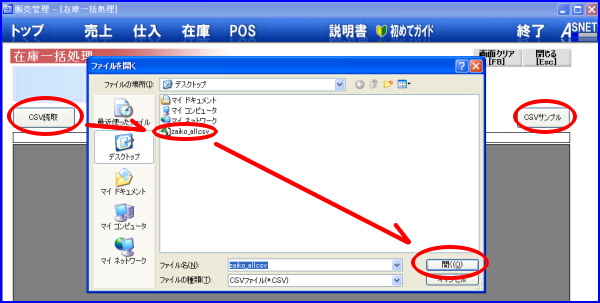 |
| 4)読取り内容が表示されます 5)「在庫登録」で登録します。 ※「同じ日付、商品番号、社員は合計する」にチェックを入れて「在庫登録」ボタンを押すと同じ日付、商品番号、社員は1データとして合計されてから登録します。但し備考が入力されている場合は合計されません。 |
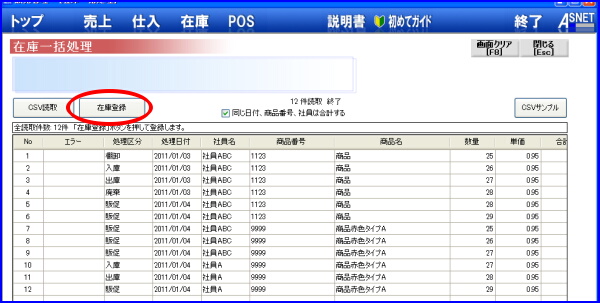 |
| 読取り時に入力エラーがあると右の様にエラー表示されます。 CSVファイルで修正後再度読取り処理から行ってください。 「エラーリストCSVファイル作成」を押すとエラー商品リストファイルがディスクトップ上に作成されます。 |
 |
|
〒860-0881 熊本市麻生田4-25-68 アスネット 当ホームページでは仕事に役立つパソコン利用法ごご提案、更新中! |